教你新ipad2017截图方法一:快捷键截图
单我们想将ipad屏幕中的画面进行截图的时候,只需同时按下“关机键”和“Home键”,这时会听到发出“咔擦”的声音,就说明屏幕截图成功了,而所截取的图片就会自动默认的保存在“照片”中,只需点击打开“照片”就可以看到刚刚的截屏了。

教你新ipad2017截图方法二:Assistive Touch截图
1、点击进入到ipad的“设置”的界面中,然后在“设置”的界面点击“通用”;
2、然后在“通用”的选项中找到“辅助功能”,随后将一个名叫“Assistive Touch”的功能进行打开;
3、此时你就可以看到ipad的桌面中有一个白色的“小点”;
4、点击我们所打开的“小点”,点击“小点”中的“设备”选项,在“设备”的选项中在点击“更多”;
5、你会在“更多”的选项中看到一个名叫“屏幕快照”的选项,点击“屏幕快照”就可以将会所呈现的ipad所打开的画面进行截屏,而所实施的截屏图片也将存放于“照片之中。、
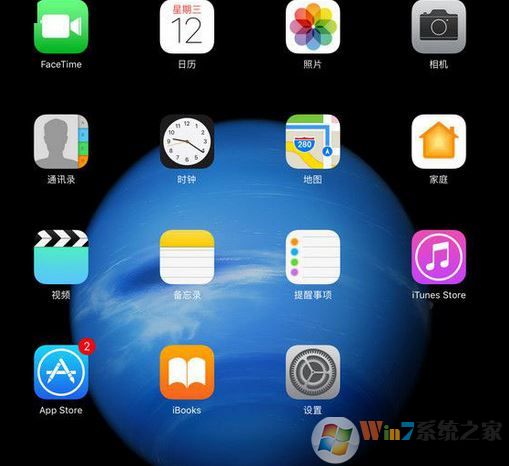
以上便是winwin7小编给大家分享的关于ipad2017截图的详细操作方法!
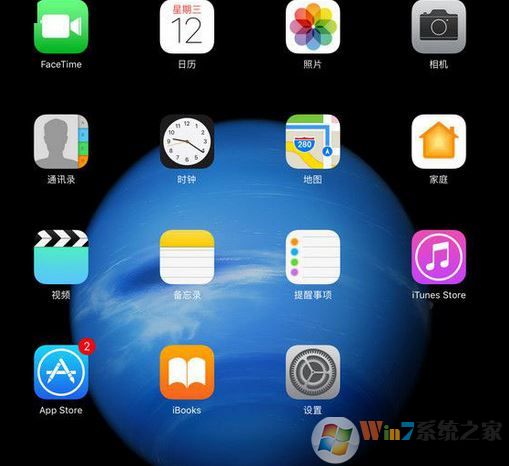
以上便是winwin7小编给大家分享的关于ipad2017截图的详细操作方法!